- Chyba přesměrování msftconnecttest je extrémně nepříjemná, protože v prohlížeči nemůžete procházet žádnou stránku.
- Tento problém může být způsoben problémy s připojením, nesprávnou konfigurací HTTP/HTTPS nebo dokonce útokem malwaru.
- Pokud budete přesměrováni na informační web o COVID-19, navrhovanou aplikaci neinstalujte.
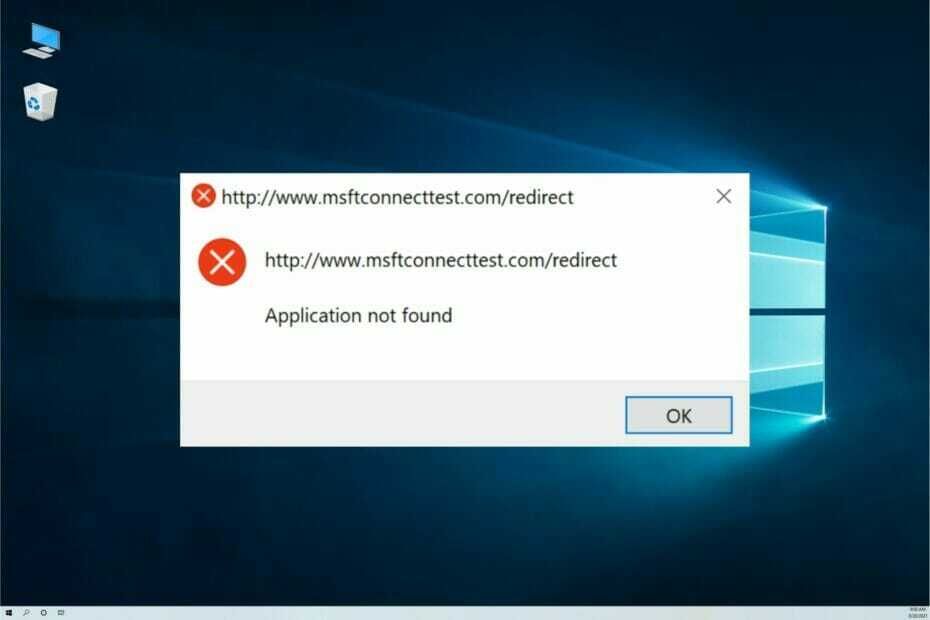
Přestože byl Windows 10 vydán již v roce 2015, operační systém má stále mnoho problémů. Jeden z těchto problémů souvisí se síťovým připojením.
Mnoho našich čtenářů uvedlo, že jim msftconnecttest.com/redirect omezuje připojení k internetu.
Jak se objeví chyba přesměrování msftconnecttest?
K chybě přesměrování msftconnecttest dochází hlavně při připojování zařízení pomocí ethernetového kabelu. U připojení Wi-Fi a osobních hotspotů tyto problémy nezaznamenáte.
Ale někdy se nemůžete spoléhat pouze na bezdrátovou síť a možná ani nemáte tuto možnost, takže je nutné tento problém vyřešit.
Tento problém má však dvě možné hlavní příčiny:
- Problémy s připojením – Když se aplikace připojí k internetu, systém provede test, aby vybral nejlepší síť. Pokud se to nezdaří, nemůžete se připojit a zobrazí se chybová zpráva
- Konfigurace HTTP/HTTPS – Problém pochází ze skutečnosti, že neexistuje žádná výchozí aplikace pro protokoly HTTP nebo HTTPS, která naopak tuto chybu způsobuje; k tomu budete muset mít výchozí prohlížeč
- Malware nebo virová infekce – Poté, co útočník změní vaše nastavení DNS, vyzve vás k instalaci malwarové aplikace maskované jako informační software COVID-19; neinstalujte jej
Jak již bylo řečeno, podívejme se, jak můžeme jednou a navždy opravit chybu přesměrování msftconnecttest.
Jak opravím Chyba přesměrování msftconnecttest?
1. Resetujte síť
- Otevři Start menu a vyberte Nastavení aplikace.
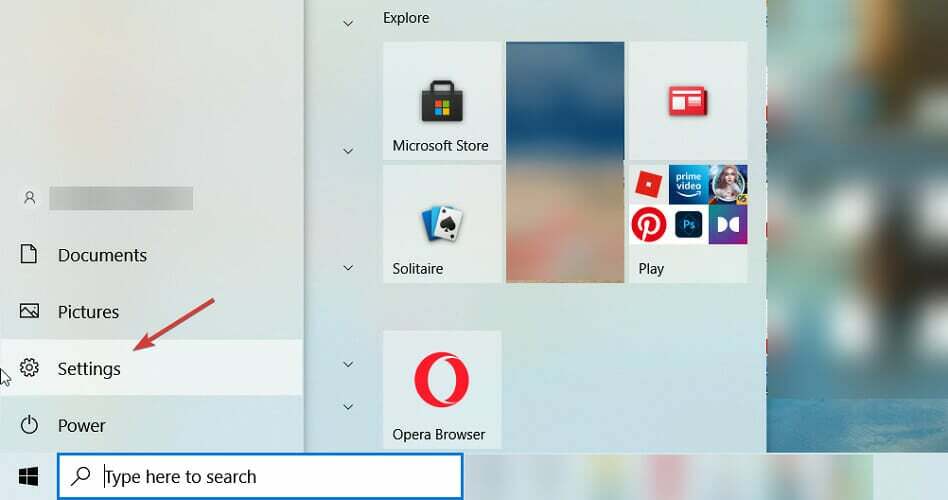
- Navigovat do Síť a internet.

- Klikněte na Postavení, přejděte dolů a vyberte Obnovení sítě.
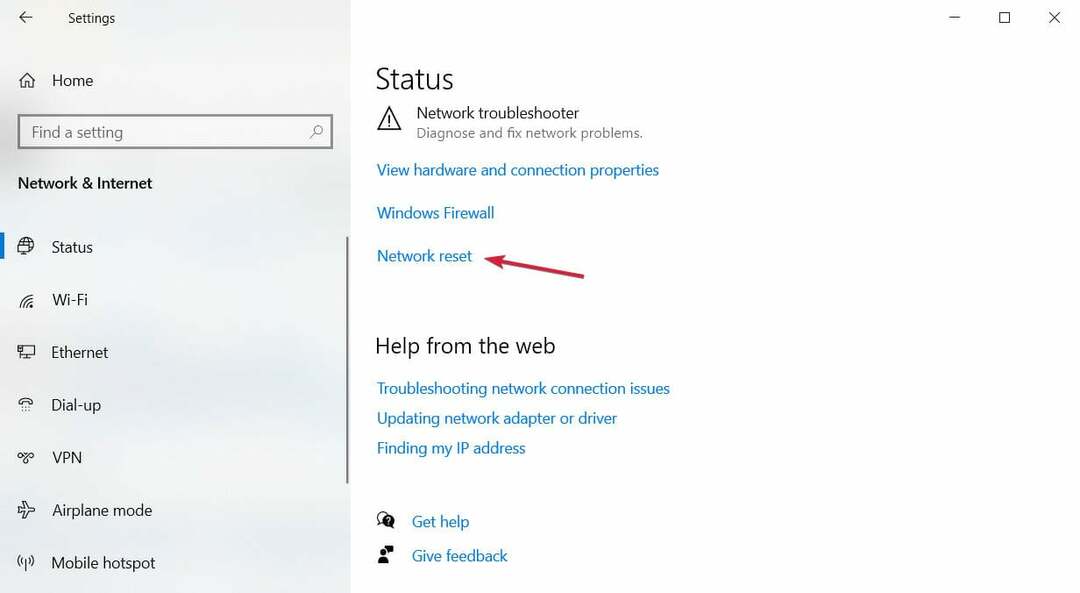
- Klikněte Resetovat nyní z Obnovení sítě obrazovka. Klikněte Ano potvrďte změny, ale mějte na paměti, že váš počítač se také restartuje, takže si v případě potřeby uložte veškerou práci.

- Po restartování zkontrolujte, zda se chyba stále zobrazuje.
2. Vypněte test připojení
- zmáčkni Okna + R klíče pro otevření Běh dialog.

- Typ regedit a udeřit do Vstupte tlačítko pro otevření Editor registru.

- Přejděte na následující Registr položka:
HKEY_LOCAL_MACHINE\SYSTEM\CurrentControlSet\Services\NlaSvc\Parameters\Internet
- Přejděte do pravého podokna a vyhledejte Povolit ActiveProbing vstup.

- Dvakrát na něj klikněte a zadejte 0 v Hodnotová dataa klikněte na OK tlačítko pro uložení.

- Zavřete okna a zkontrolujte, zda změny problém vyřešily.
3. Změňte konfiguraci HTTP/HTTPs
- Klikněte na Start tlačítko a vyberte Nastavení.

- Přejděte do levého panelu a klikněte na Aplikace.

- Vybrat Výchozí aplikace a klikněte na Vyberte výchozí aplikace podle protokolu k dispozici pod Resetovat knoflík.
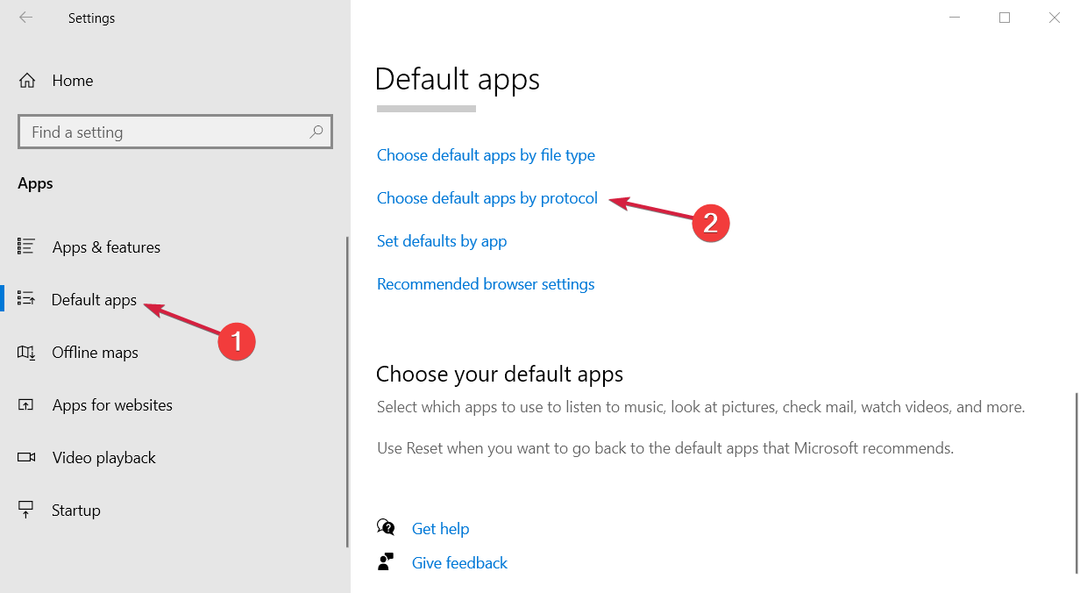
- Hledejte Vyberte výchozí možnost dostupná pro HTTP. V našem příkladu jsme již měli nastavenou výchozí aplikaci, ale pokud vidíte šedý čtverec, nastavte aplikaci.
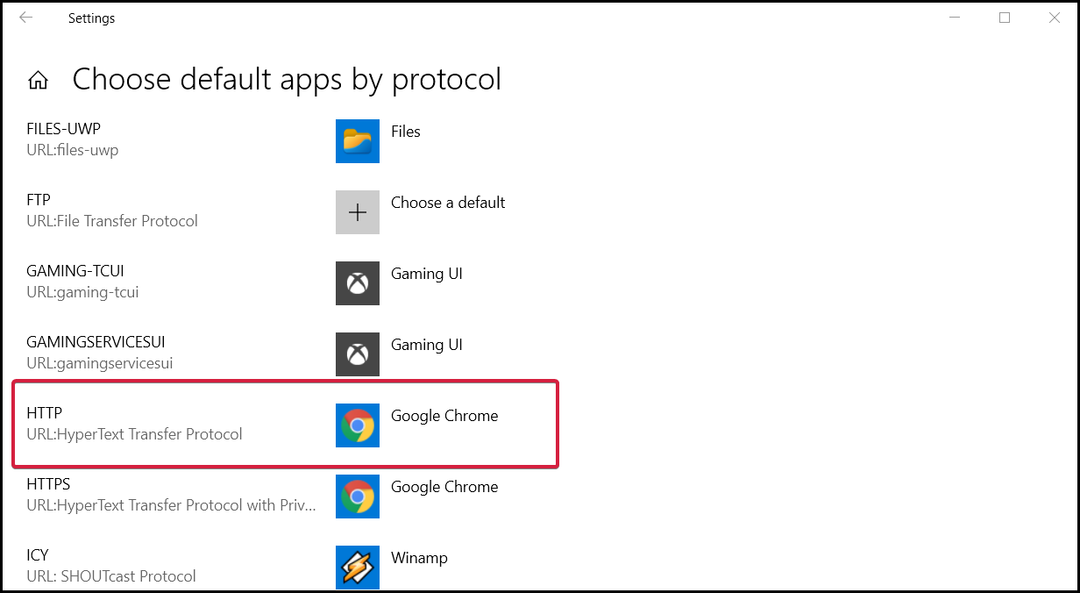
- Zobrazí se seznam prohlížečů nainstalovaných ve vašem systému. Vyberte si prohlížeč a klikněte Vyberte výchozí prohlížeč pro HTTP.
- Znovu vyberte svůj prohlížeč ze seznamu dostupných možností.
- Nakonec restartujte systém, abyste použili nová nastavení.
4. Resetujte prohlížeč
- Klikněte na tlačítko se třemi tečkami v pravém horním rohu Google Chrome a vyberte Nastavení.
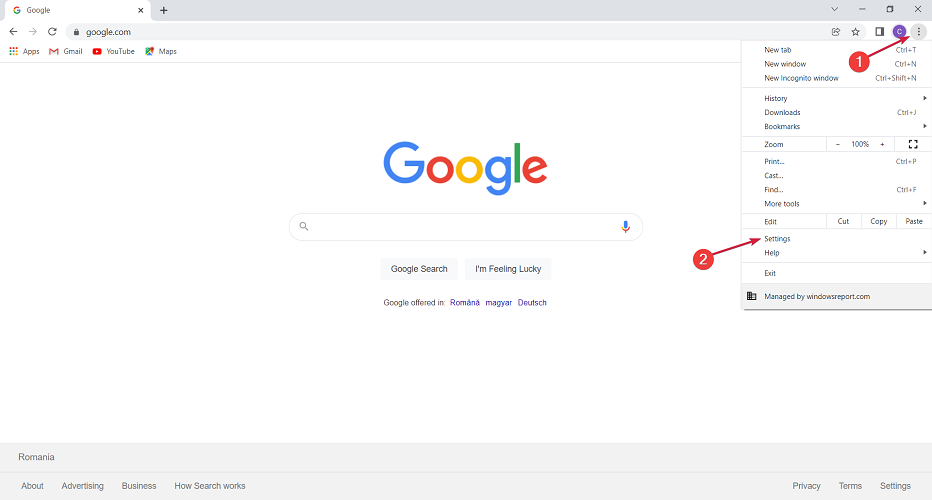
- Vybrat Pokročilý možnost jej rozbalit a poté vyberte Resetujte a vyčistěte volba.
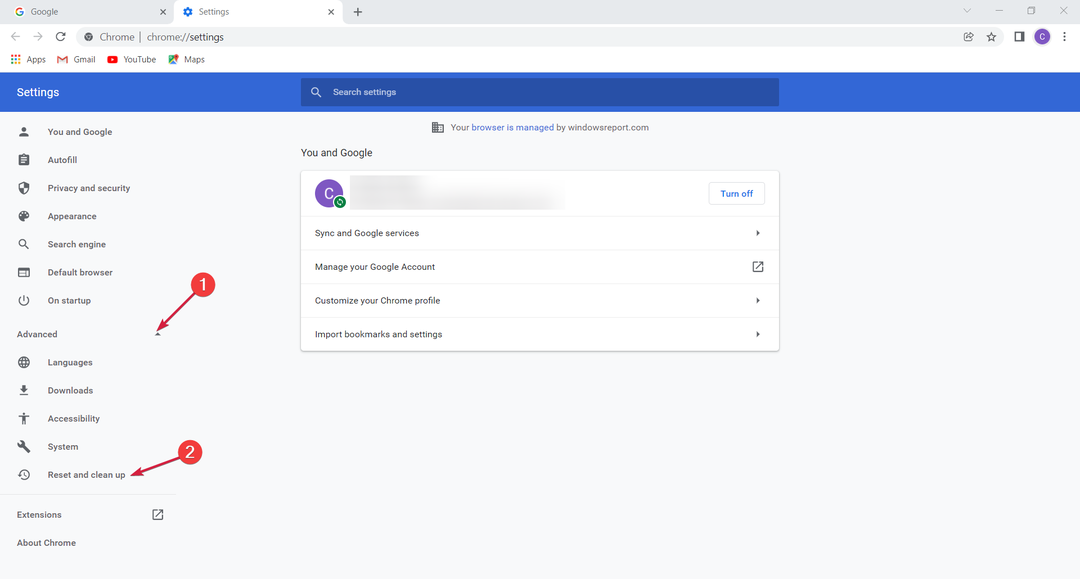
- Klikněte na Obnovte nastavení na původní výchozí hodnoty.

- Potvrďte volbu výběrem Resetovat nastavení.

Je chyba msftconnecttest způsobena virem?
Pokud budete přesměrováni na http://www.msftconnecttest.com/connecttest.txt webové stránky s řetězcem Test Microsoft Connect, jste obětí útoku.
Co se stane, je, že namísto připojení k IP adrese Microsoft 13.107.4.52, která je legitimní, škodlivý DNS server vás přesměruje na jinou IP, 176.113.81.159, která je pod útočníkovou řízení.
Budete vyzváni k zavolání falešné aplikace Pohotovost – informátor COVID-19 nebo COVID-19 Informovat. Nemá cenu říkat, to byste neměli dělat.

Tip odborníka:
SPONZOROVÁNO
Některé problémy s PC je těžké řešit, zejména pokud jde o poškozená úložiště nebo chybějící soubory Windows. Pokud máte potíže s opravou chyby, váš systém může být částečně rozbitý.
Doporučujeme nainstalovat Restoro, nástroj, který prohledá váš stroj a zjistí, v čem je chyba.
Klikněte zde stáhnout a začít opravovat.
Pokud si aplikaci nainstalujete, nezískáte žádná data COVID-19, ale místo toho bude váš počítač infikován virem Oski Trojan kradoucí informace.
Tato malwarová aplikace začne krást spoustu informací z vašeho prohlížeče, včetně informací o automatickém vyplňování a přihlašovacích údajů o všech vašich účtech, a nahraje je na server pro útočníka.
Co mohu udělat, abych zabránil útoku msftconnecttest?
Za prvé, za žádných okolností nestahujte a neinstalujte aplikaci provinilce. Po přesměrování vše zastavte a připojte se k routeru.
Jakmile vstoupíte, budete muset změnit konfiguraci DNS, která byla změněna útočníkem, pomocí dat poskytnutých vaším ISP.
Každý router má jiný způsob konfigurace DNS, takže vám nemůžeme dát přímé řešení tohoto problému. Můžeme však uvést příklad:
- Přihlaste se k routeru pomocí jeho IP adresy nebo jeho webové adresy.
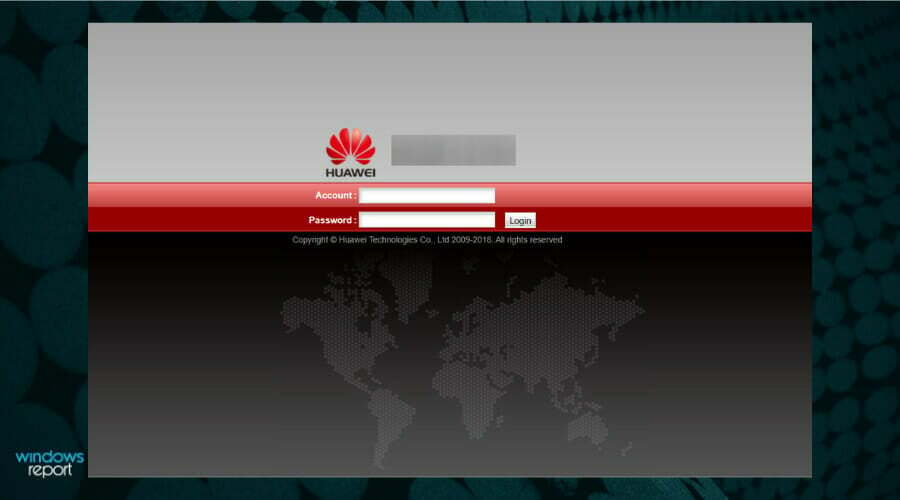
- Hledejte nastavení DNS v nastavení sítě LAN. Pokud najdete IP adresy 109.234.35.230 a 94.103.82.249, změňte DNS server na automatickou konfiguraci nebo je změňte na ty, které vám poskytne váš ISP.

- Uložte nastavení a ukončete.
Nyní restartujte nebo restartujte počítač, abyste získali správnou konfiguraci z routeru. Změňte také heslo routeru a zkontrolujte a vypněte jeho vzdálenou správu, pokud je to možné.
Pokud jste si aplikaci stáhli a nainstalovali, proveďte kontrolu malwaru a virů a po odstranění hrozby změňte všechna hesla ke svým účtům.
A je to! Doufáme, že vám naše řešení pomohla opravit chybu přesměrování msftconnecttest a nyní je problém historie.
Pokud síť vůbec nemůžete používat, zde je jak opravit připojení k internetu v systému Windows 10 a pokračujte v procházení.
V případě jakýchkoli návrhů nebo dotazů neváhejte použít naši sekci komentářů níže a my se vám co nejdříve ozveme.

![Máme potíže s dosažením chyby SharePoint serveru [FULL FIX]](/f/13c30d138d24d5249f088beb0272da6c.png?width=300&height=460)
